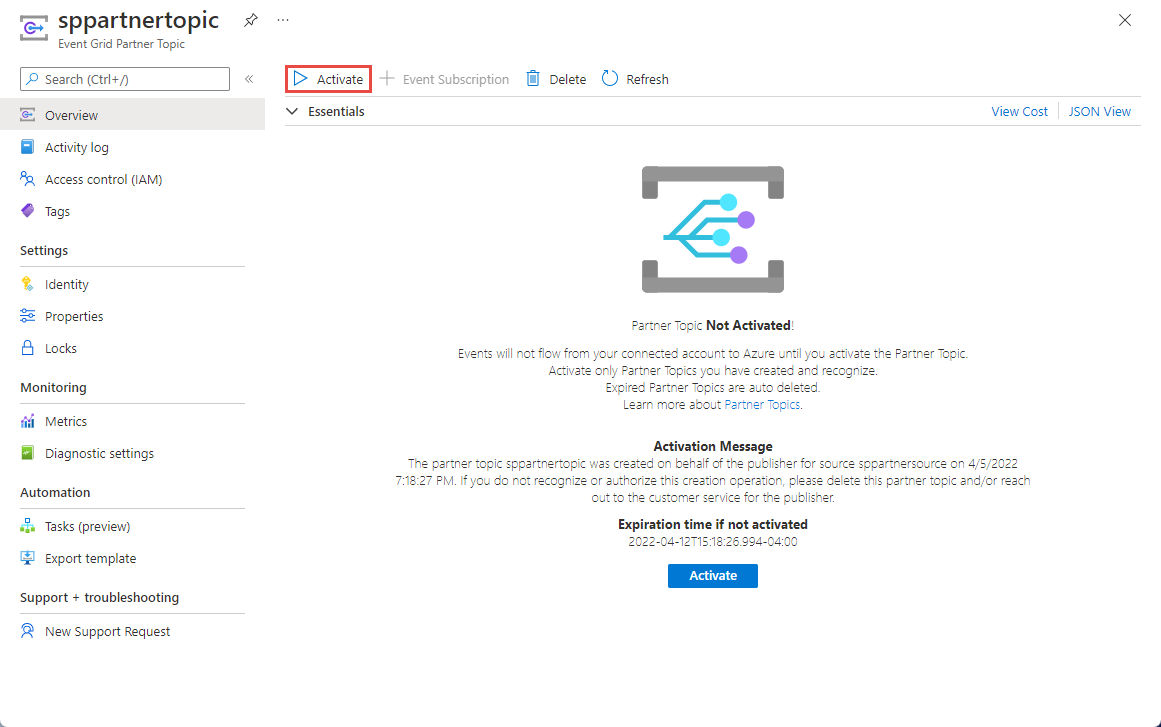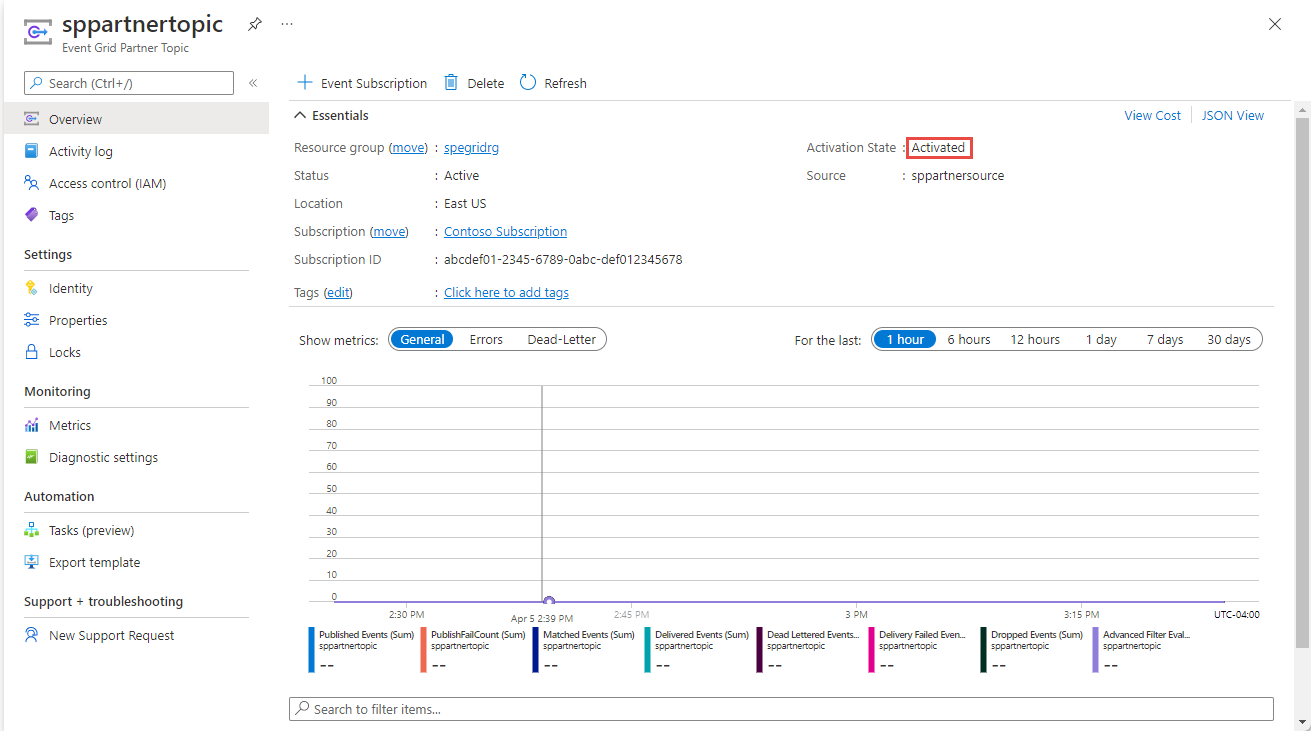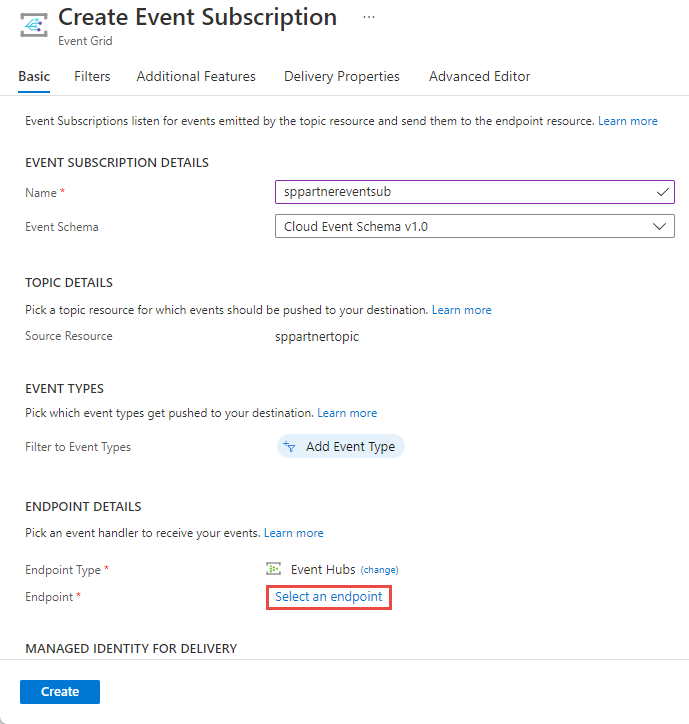Abonnieren von Ereignissen, die von SAP veröffentlicht werden
In diesem Artikel wird erläutert, wie Sie Ereignisse abonnieren können, die von einem SAP S-/4HANA-System veröffentlicht werden.
Hinweis
Eine Ankündigung dieses Features finden Sie unter Neue SAP-Ereignisse auf Azure Event Grid.
Voraussetzungen
Nachfolgend finden Sie die Voraussetzungen, die Ihr System erfüllen muss, bevor Sie versuchen können, Ihr SAP-System so zu konfigurieren, dass Ereignisse an Azure Event Grid gesendet werden.
- Ab Version 2020 des SAP S/4HANA Systems (lokal).
- Business Technology Platform (BTP) von SAP.
- Auf der Business Technology Platform ist SAP Event Mesh aktiviert.
Wenden Sie sich unter ask-grid-and-ms-sap@microsoft.com an uns, wenn Sie Fragen haben.
Allgemeine Schritte
- Registrieren Sie den Ereignisrasterressourcenanbieter bei Ihrem Azure-Abonnement.
- Autorisieren Sie Partner, um ein Partnerthema in Ihrer Ressourcengruppe zu erstellen.
- Aktivieren Sie SAP S-/4HANA-Ereignisse, damit sie zu einem Partnerthema fließen.
- Aktivieren Sie das Partnerthema, damit Ihre Ereignisse zu Ihrem Partnerthema fließen können.
- Abonnieren Sie Ereignisse.
Registrieren des Event Grid-Ressourcenanbieters
Sofern Sie Event Grid nicht bereits zuvor genutzt haben, müssen Sie den Event Grid-Ressourcenanbieter registrieren. Wenn Sie Event Grid bereits eingesetzt haben, fahren Sie mit dem nächsten Abschnitt fort.
Führen Sie im Azure-Portal folgende Schritte aus:
Wählen Sie im linken Menü Abonnements aus.
Wählen Sie das Abonnement, das Sie für Event Grid verwenden möchten, aus der Abonnementliste aus.
Wählen Sie auf der Seite Abonnement unter Einstellungen im linken Menü Ressourcenanbieter aus.
Suchen Sie nach Microsoft.EventGrid, und vergewissern Sie sich, dass der StatusNicht registriert lautet.
Wählen Sie microsoft.EventGrid in der Anbieterliste aus.
Wählen Sie Registrieren auf der Befehlsleiste aus.
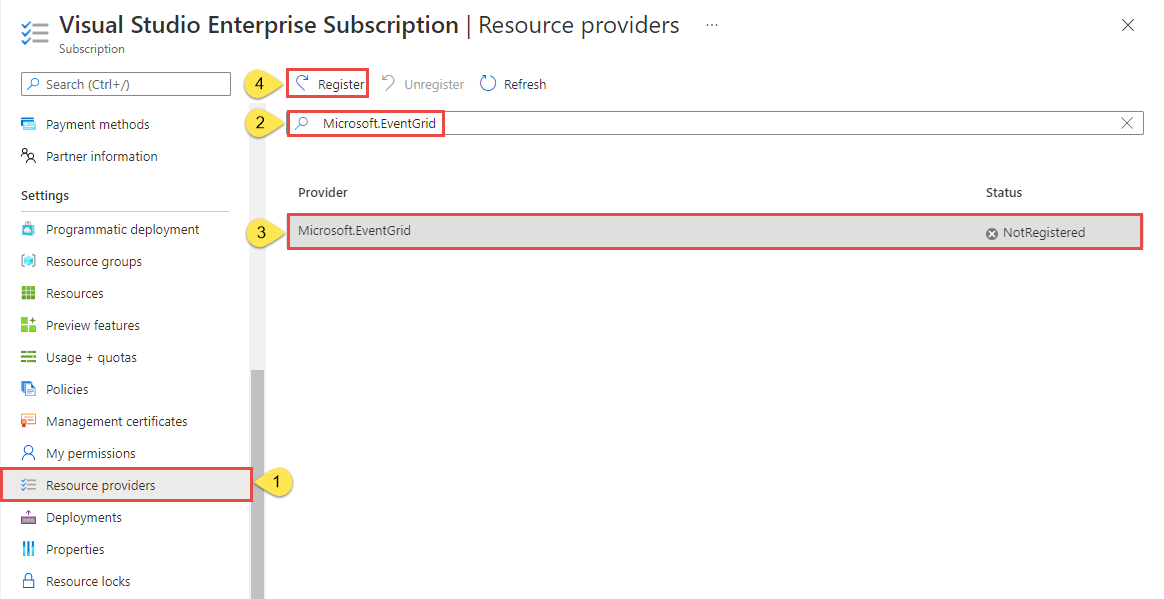
Aktualisieren Sie, um sicherzustellen, dass der Status von Microsoft.EventGrid in Registriert geändert wird.
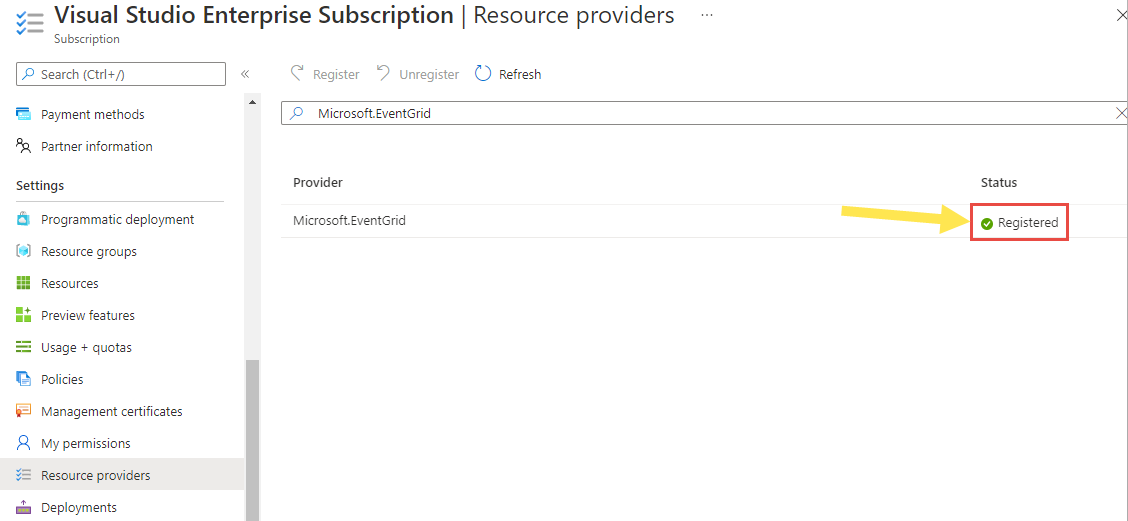
Autorisieren eines Partnerthemas zum Erstellen eines Partnerthemas
Sie müssen dem Partner ihre Zustimmung erteilen, Partnerthemen in einer Ressourcengruppe zu erstellen, die Sie festlegen. Diese Autorisierung hat eine Ablaufzeit. Es ist wirksam für den Zeitraum, den Sie zwischen 1 und 365 Tagen angeben.
Wichtig
Geben Sie für eine größere Sicherheitsposition die mindeste Ablaufzeit an, die dem Partner genügend Zeit bietet, um Ihre Ereignisse so zu konfigurieren, dass sie zu Event Grid fließen und Ihr Partnerthema bereitstellen. Ihr Partner kann nach dem Ablaufzeitpunkt der Autorisierung keine Ressourcen (Partnerthemen) in Ihrem Azure-Abonnement erstellen.
Hinweis
Seit ungefähr dem 30. Juni 2022 verlangt Event Grid Autorisierungsprüfungen zum Erstellen von Partnerthemen.
Melden Sie sich beim Azure-Portal an.
Geben Sie in der Suchleiste oben Partnerkonfigurationen ein und wählen Sie Event Grit-Partnerkonfigurationen unter Dienste in den Ergebnissen aus.
Wählen Sie auf der Seite Event Grid-Partnerkonfigurationen die Schaltfläche Event Grid-Partnerkonfiguration erstellen auf der Seite (oder) auf der Befehlsleiste +Erstellen aus.
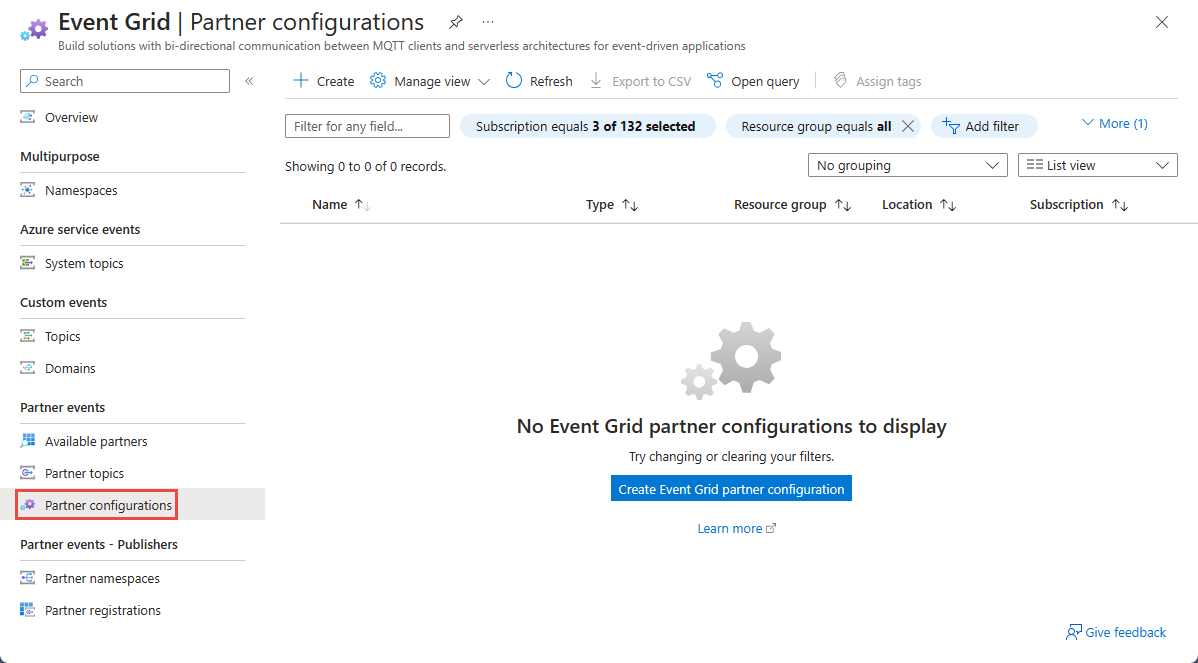
Führen Sie auf der Seite Partnerkonfiguration erstellen die folgenden Schritte aus:
Wählen Sie im Abschnitt Projektdetails das Azure-Abonnement und die Ressourcengruppe aus, in der Sie dem Partner erlauben möchten, ein Partnerthema zu erstellen.
Geben Sie im Abschnitt Partnerberechtigungen eine Standardablaufzeit für Partnerberechtigungen an, die in dieser Konfiguration definiert sind.
Wenn Sie Ihre Autorisierung für einen Partner zum Erstellen von Partnerthemen in der angegebenen Ressourcengruppe bereitstellen möchten, wählen Sie den Link + Partnerautorisierung aus.
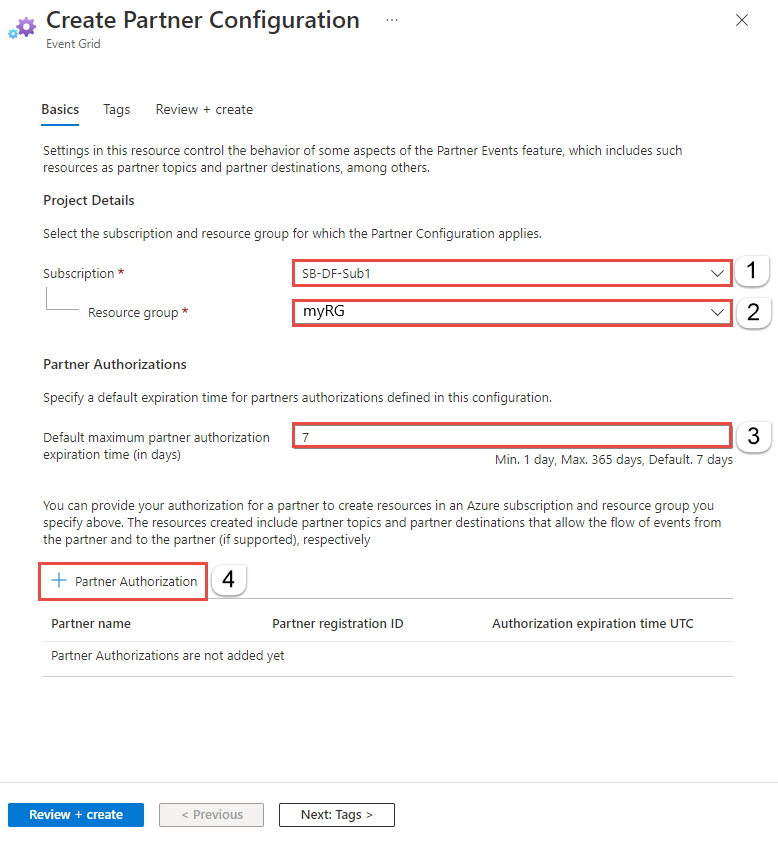
Auf der Seite Partner hinzufügen, um Ressourcen zu erstellen wird eine Liste der überprüften Partner angezeigt. Ein bestätigter Partner ist eine Partnerorganisation, deren Identität von Microsoft überprüft wurde. Führen Sie die folgenden Schritte aus, um Auth0 zum Erstellen eines Partnerthemas zu autorisieren.
Wählen Sie den verifizierten Partner (Auth0, SAP, Tribal Group oder Microsoft Graph-API) aus der Liste der verifizierten Partner aus.
Geben Sie die Ablaufzeit der Autorisierung an.
Wählen Sie Hinzufügen aus.

Wichtig
Ihr Partner kann nach dem Ablaufzeitpunkt der Autorisierung keine Ressourcen (Partnerthemen) in Ihrem Azure-Abonnement erstellen.
Stellen Sie auf der Seite Partnerkonfiguration erstellen sicher, dass der Partner zur Partnerberechtigungsliste unten hinzugefügt wird.
Wählen Sie am unteren Rand der Seite die Option Bewerten + erstellen aus.
Überprüfen Sie auf der Seite Überprüfen alle Einstellungen und wählen Sie dann Erstellen aus, um die Partnerregistrierung zu erstellen.
Aktivieren des Ereignisflusses an Ihr Partnerthema
Die SAP-Funktion zum Senden von Ereignissen an Azure Event Grid ist über das Betaprogramm von SAP verfügbar. Mithilfe dieses Programms können Sie SAP über Ihren Wunsch informieren, in Azure auf Ihre S4-/HANA-Ereignisse zuzugreifen. Hier finden Sie die Ankündigung dieses neuen Features von SAP. Über das Betaprogramm von SAP erhalten Sie die Dokumentation zum Konfigurieren Ihres SAP S4-/HANA-Systems, um Ereignisse an Event Grid zu senden.
Das BETA-Programm von SAP begann im Oktober 2022 und wird einige Monate dauern. Danach wird das Feature von SAP als Funktion mit allgemeiner Verfügbarkeit (GA) veröffentlicht. Die Event Grid-Funktion zum Empfangen von Ereignissen von einem Partner wie SAP ist bereits ein GA-Feature.
Sie können sich unter ask-grid-and-ms-sap@microsoft.com an uns wenden, wenn Sie Fragen haben.
Aktivieren eines Partnerthemas
Suchen Sie im Azure-Portal auf der Suchleiste nach Event Grid-Systemthemen und wählen Sie es aus.
Wählen Sie auf der Seite Event Grid-Partnerthemen das Partnerthema aus der Liste aus.
Überprüfen Sie die Aktivierungsnachricht, und wählen Sie Aktivieren auf der Seite oder auf der Befehlsleiste aus, um das Partnerthema vor der auf der Seite erwähnten Ablaufzeit zu aktivieren.
Bestätigen Sie, dass der Aktivierungsstatus auf Aktiviert festgelegt ist und erstellen Sie dann Ereignisabonnements für das Partnerthema, indem Sie auf der Befehlsleiste + Ereignisabonnement auswählen.
Abonnieren von Ereignissen
Erstellen Sie zunächst einen Ereignishandler, der Ereignisse vom Partner behandelt. Erstellen Sie zum Beispiel einen Ereignis-Hub, eine Service Bus-Warteschlange oder Thema oder eine Azure-Funktion. Erstellen Sie dann ein Ereignis-Abonnement für das Partnerthema mithilfe des von Ihnen erstellten Ereignishandlers.
Erstellen eines Ereignishandlers
Zum Testen Ihres Partnerthemas benötigen Sie einen Ereignishandler. Wechseln Sie zu Ihrem Azure-Abonnement und starten Sie einen Dienst, der als Ereignishandler unterstützt wird, so wie eine Azure-Funktion. Ein Beispiel finden Sie unter Event Grid-Ansichtsanzeige, die Sie als Ereignishandler über Webhooks verwenden können.
Abonnieren des Partnerthemas
Das Abonnieren des Partnerthemas teilt Event Grid mit, wo Ihre Partnerereignisse übermittelt werden sollen.
Geben Sie im Azure-Portal Event Grid-Partnerthemen im Suchfeld ein, und wählen Sie Event Grid-Partnerthemen aus.
Wählen Sie auf der Seite Event Grid-Partnerthemen das Partnerthema aus der Liste aus.
Wählen Sie auf der Seite Event Grid-Partnerthema für das Partnerthema + Ereignis-Abonnement auf der Befehlsleiste aus.
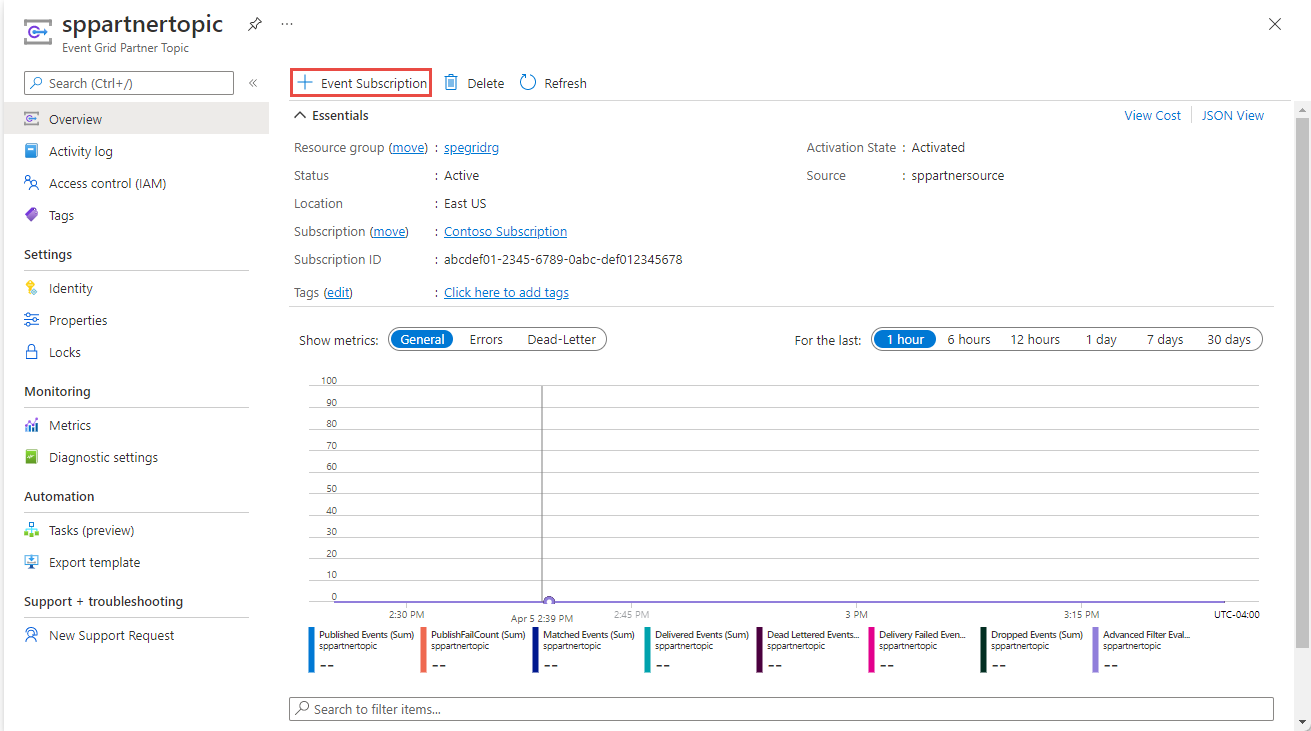
Führen Sie auf der Seite Ereignisabonnement erstellen die folgenden Schritte aus:
Geben Sie unter Name einen Namen für das Ereignisabonnement an.
Wenn Sie nach Ereignistypen filtern möchten, wählen Sie Typen von Ereignissen aus, die Ihr Abonnement empfängt.
Wählen Sie für Endpunkttyp einen Azure-Dienst (Azure-Funktion, Speicherwarteschlangen, Event Hubs, Service Bus-Warteschlange, Service Bus-Thema, Hybridverbindungen usw.) oder Webhook aus.
Klicken Sie auf den Link Endpunkt auswählen. In diesem Beispiel verwenden wir Azure Event Hubs Ziel oder Endpunkt.
Wählen Sie auf der Seite Ereignishub auswählen Konfigurationen für den Endpunkt aus und wählen Sie dann Auswahl bestätigen aus.
Wählen Sie auf der Seite Ereignis-Abonnement erstellen die Option Erstellen aus.
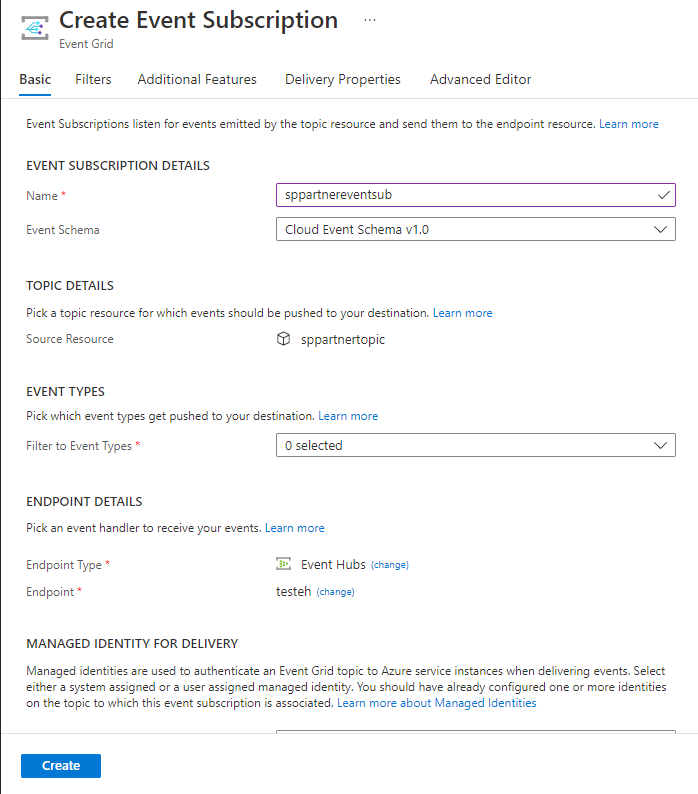
Nächste Schritte
Weitere Informationen finden Sie unter Abonnieren von Partnerereignissen.